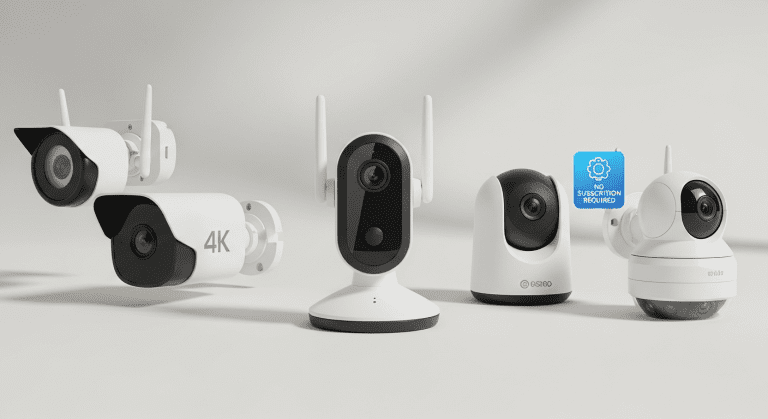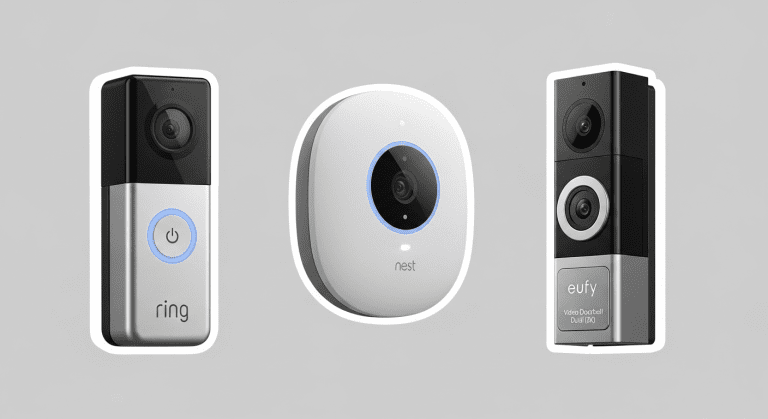Has invertido en un sistema de cámaras Eufy precisamente por su promesa de «seguridad sin cuotas». Funciona genial, hasta que de repente, te das cuenta de lo peor: tu cámara Eufy no graba los eventos importantes. O quizás, Eufy no detecta el movimiento que debería.
Si te enfrentas a estos frustrantes problemas con tu cámara Eufy, no te preocupes. Eres parte de un club muy grande, y la solución suele estar en un ajuste de software, no en un hardware defectuoso. En esta guía definitiva, te guiaremos paso a paso para solucionar los 6 problemas más comunes y hacer que tu sistema de seguridad vuelva a ser 100% fiable.
Contenido
El «Porqué»: ¿Por Qué mi Cámara Eufy no Graba?
«En el 90% de los casos, tu cámara Eufy no graba porque le has dicho, sin querer, que no lo haga.»
A diferencia de otros sistemas, Eufy te da un control granular inmenso sobre cuándo y cómo debe grabar. Esto es genial, pero también es una fuente común de errores de configuración. Los problemas casi siempre se deben a:
- Modo de Seguridad Incorrecto: Tienes activado un modo («En Casa», por ejemplo) que tiene la grabación desactivada para esa cámara.
- Ajustes de Detección Demasiado Restrictivos: La sensibilidad es muy baja o las zonas de actividad excluyen el área donde ocurre el movimiento.
- Problemas de Conexión: La cámara no tiene buena señal con la HomeBase o el WiFi.
- Almacenamiento Lleno o Defectuoso: No hay espacio para guardar nuevos clips.
Solución 1: El Culpable #1 – Revisa tu Modo de Seguridad
Esta es la solución al 80% de los problemas de «Eufy no graba».
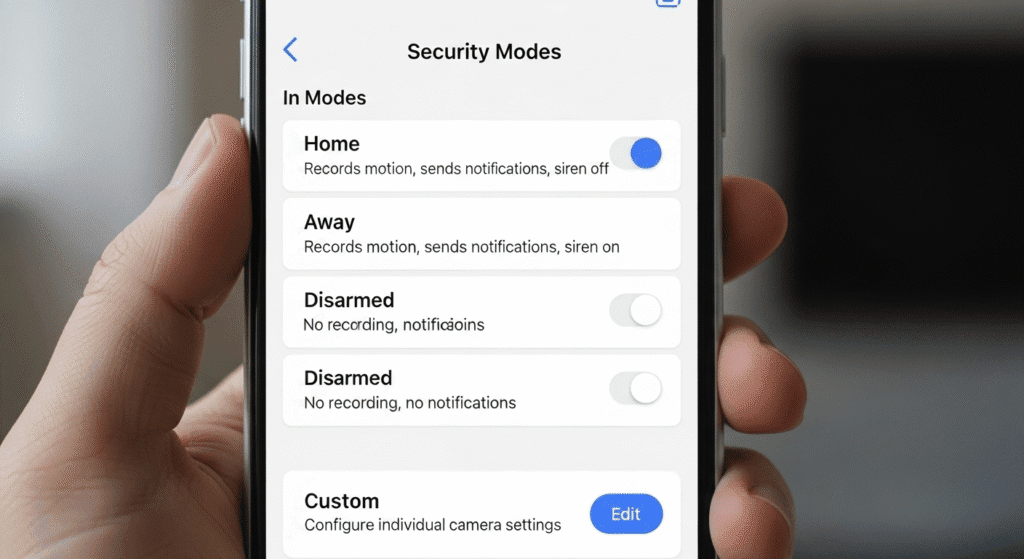
Tutorial Paso a Paso:
- Abre la app Eufy Security.
- Ve a la pestaña «Seguridad» en la parte inferior.
- En la parte superior, verás qué modo está actualmente activo (ej. «En Casa»).
- Haz clic en el icono del engranaje (⚙️) al lado del modo activo.
- Ahora verás una lista de tus cámaras. Para cada cámara, puedes definir qué debe hacer en ese modo:
- ✅ Grabar Vídeo: ¡ASEGÚRATE DE QUE ESTA CASILLA ESTÁ MARCADA!
- ✅ Notificación Push: Marca esta casilla si quieres recibir una alerta en tu móvil.
- Repite el proceso para los otros modos (especialmente «Fuera») para asegurarte de que la grabación está activada cuando lo necesitas.
Consejo Pro:
Crea un modo personalizado llamado «Desactivado» donde todas las cámaras tengan la grabación y las notificaciones desmarcadas. Úsalo cuando estés en el jardín o haciendo actividades que generarían muchas falsas alarmas.
Solución 2: Optimizar los Ajustes de Detección de Movimiento
Si el Modo de Seguridad es correcto pero Eufy no detecta movimiento, el problema está en los ajustes de sensibilidad de la cámara.
Tutorial Paso a Paso:
- En la app, ve a la pestaña «Dispositivos».
- Selecciona la cámara que está fallando y haz clic en el icono del engranaje (⚙️).
- Ve a «Ajustes de movimiento».
- Ajusta la Sensibilidad: Si está muy baja (1 o 2), la cámara ignorará movimientos sutiles. Súbela a un nivel intermedio (4 o 5) para empezar.
- Tipo de Detección: Asegúrate de que has seleccionado «Solo Personas» si es lo que quieres. Si seleccionas «Todo el movimiento», grabará coches, animales, etc.
- Zonas de Actividad: Revisa las zonas que has dibujado. ¿Está el área donde esperas movimiento dentro de la zona activa? A veces, por error, excluimos la zona que queremos vigilar.
- Si tu modelo Eufy es muy antiguo y carece de estas funciones de IA, quizás sea hora de considerar una actualización: Las 7 Mejores Cámaras de Seguridad para Casa.
Solución 3: El Reinicio y la Sincronización
A veces, la cámara o la HomeBase simplemente necesitan un reinicio para refrescar su conexión.
Checklist de Reinicio:
- Reinicia la Cámara: Si tu cámara tiene batería, busca el botón «Sync». Púlsalo una vez brevemente. Si es un modelo con cable, desconéctala de la corriente durante 30 segundos y vuelve a enchufarla.
- Reinicia la HomeBase: Desconecta la HomeBase de la corriente durante 30 segundos y vuelve a enchufarla. Espera a que la luz se vuelva azul fija.
- Comprueba la Señal: En la app, ve a los ajustes de la cámara y busca la prueba de señal WiFi. Asegúrate de que tienes al menos 2 de 3 barras de señal. Si no es así, acerca la HomeBase a la cámara o viceversa.
Otros 3 Problemas Comunes y sus Soluciones
- Referencia Externa de Autoridad: Para problemas más complejos, el foro oficial de la comunidad de Eufy es un recurso excelente donde otros usuarios y el soporte técnico comparten soluciones.
Conclusión: Recupera el Control de tu Seguridad
Que tu cámara Eufy no grabe es un problema serio, pero rara vez se debe a un fallo del dispositivo. La mayoría de las veces, la solución está a unos pocos clics de distancia en la configuración de la app.
Sigue este checklist de diagnóstico:
- Primero, revisa los Modos de Seguridad. Es el culpable en 8 de cada 10 casos.
- Segundo, optimiza los Ajustes de Movimiento. Asegúrate de que la sensibilidad y las zonas son correctas.
- Tercero, reinicia los dispositivos. Un simple reinicio soluciona muchos problemas de conexión.
Con esta guía, tienes todo lo necesario para solucionar los problemas de tu cámara Eufy y asegurarte de que tu sistema de seguridad está siempre alerta, grabando lo que debe, cuando debe.
Preguntas Frecuentes (FAQ)
Pregunta 1: ¿Necesito una tarjeta SD para que mis cámaras Eufy graben?
Respuesta: No. La mayoría de los sistemas Eufy (como la eufyCam 2C o 3C) graban directamente en el almacenamiento interno de la HomeBase. No necesitas comprar tarjetas SD para cada cámara, lo cual es una gran ventaja.
Pregunta 2: ¿Por qué mi cámara graba clips muy cortos, de solo 5 segundos?
Respuesta: Esto suele ocurrir cuando la cámara está en un modo de optimización de batería. Ve a los ajustes de la cámara > «Gestión de la alimentación» y selecciona un modo de «Vigilancia» o personaliza la duración de los clips para que sea más larga (ej. 60 segundos).
Pregunta 3: ¿Puedo ver la transmisión en directo 24/7 como en otras cámaras?
Respuesta: Los modelos a batería de Eufy no están diseñados para la transmisión continua, ya que agotaría la batería en uno o dos días. Están diseñados para «despertar» y grabar solo cuando detectan un evento. Si necesitas vigilancia 24/7, necesitarás un modelo de Eufy con cable, como la Solo IndoorCam.
Pregunta 4: ¿Cómo sé si el almacenamiento de mi HomeBase está lleno?
Respuesta: La app de Eufy Security te enviará una notificación cuando el almacenamiento esté llegando a su límite. Por defecto, la HomeBase está configurada para sobrescribir automáticamente las grabaciones más antiguas cuando se llena, por lo que nunca dejará de grabar.